
Comme vous pouvez contrôler le téléphone, la tablette Android via l'ordinateur est supprimée: le programme. Airdroid - Un programme de contrôle de la télécommande Android d'un ordinateur via Internet: Comment télécharger et installer sur votre téléphone, tablette Android?
Dans cet article, vous apprendrez à gérer votre appareil Android à distance via un ordinateur à l'aide du programme ARDROID.
La fonctionnalité du programme Airdroid était beaucoup plus simple, dans le cadre de laquelle il ne permettait que le transfert de fichiers entre le périphérique Android et le PC.
Mais si vous regardez dans la fonctionnalité que cela fournit aujourd'hui, vous verrez beaucoup, car même la possibilité de contrôler le dispositif Android au moyen d'un PC, déjà quelque chose d'une série de personnes sortantes.

Il est à noterCela plus tôt, ce service Web ne savait que dans un cercle étroit de personnes, et en particulier spécialistes compétents dans le domaine de la programmation et qu'aujourd'hui, ils utilisent des millions, la condition principale de ce programme est la disponibilité d'un périphérique sur la plate-forme Android. .
Comment contrôler le téléphone Android via l'ordinateur?
- Tout d'abord, vous devez télécharger le programme Airdroid lui-même, et vous pouvez le faire sur officiel Placer.
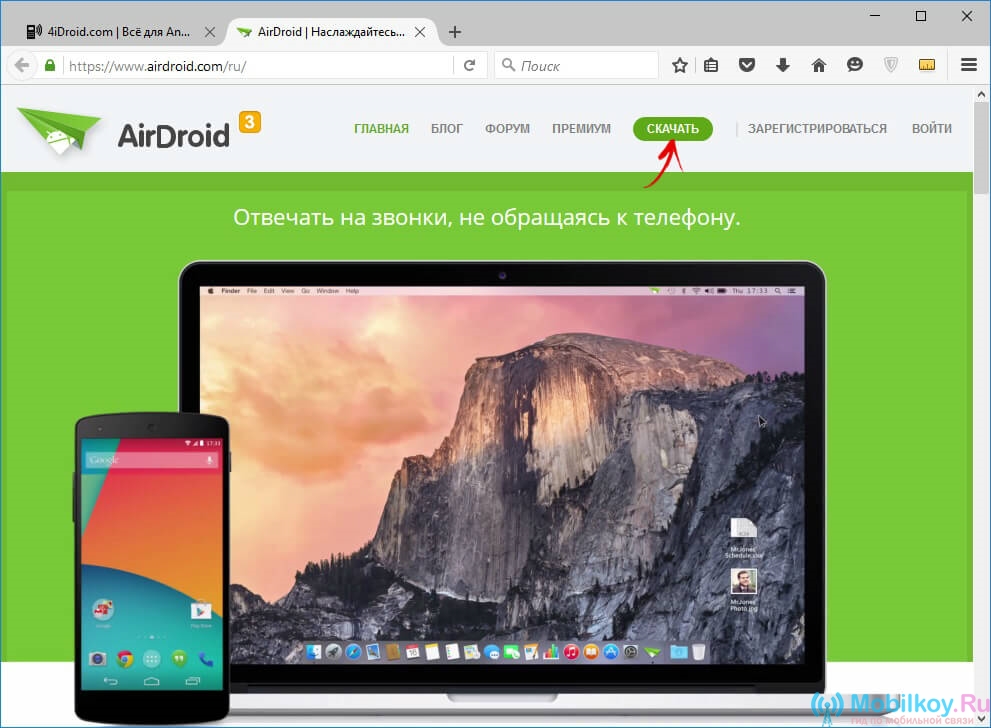
- Une fois le programme téléchargé, installez-le, puis ouvrez Airdroid et cliquez sur le bouton. "Enregistrement". Ici, vous devez activer la fonderie ou utiliser vos données personnelles.
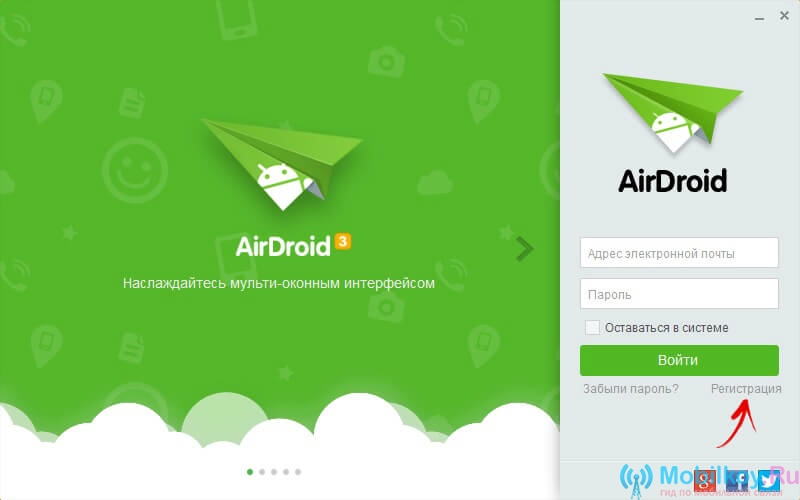
- Maintenant que vous êtes déjà devenu un utilisateur de ce service, vous devez entrer vos données, pour lesquelles il est facile d'entrer un nom d'utilisateur et un mot de passe dans les champs appropriés. Ne pas entrer de connexion et mot de passe à chaque fois, nous vous conseillons de simplement mettre une tique au contraire. "Restez dans le système".
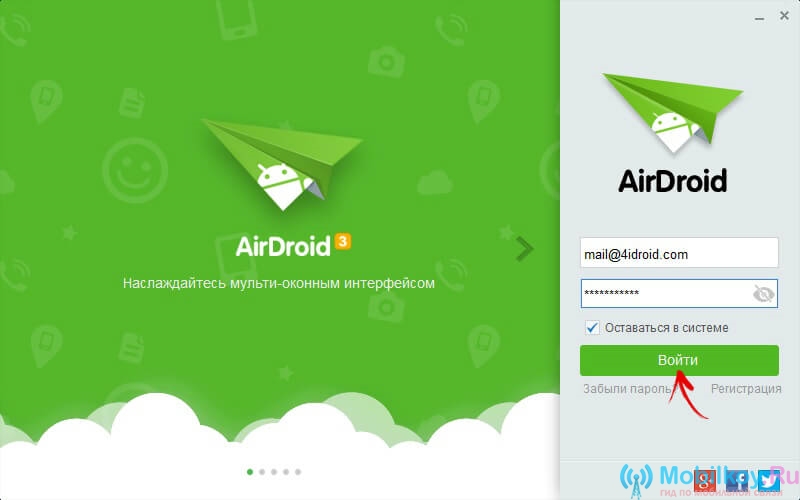
- Une fois que le programme Airdroid a été installé sur l'ordinateur, vous devez l'installer sur votre appareil Android, téléchargez Airdroid sur votre smartphone à partir d'un service officiel. Jouer le marché.. Le programme dans le programme doit également être effectué dans vos données, qui utilisait lors de la saisie de l'ordinateur, ce qui est destiné à se produire avec la synchronisation entre deux périphériques.
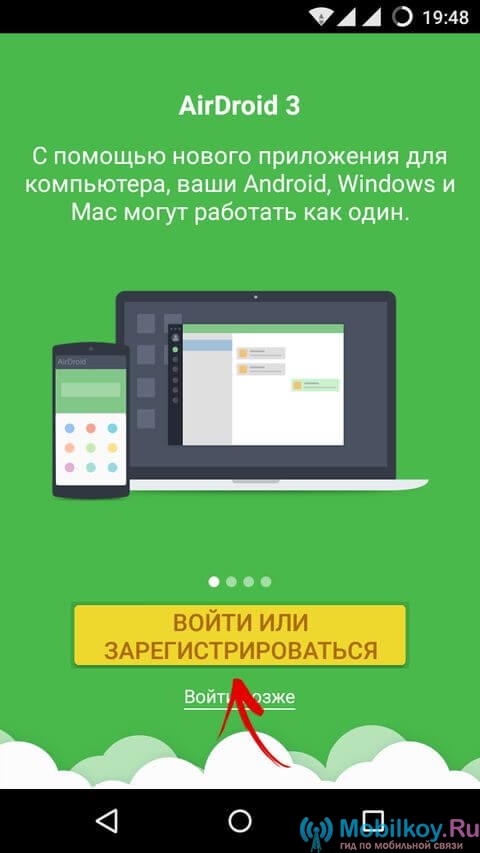
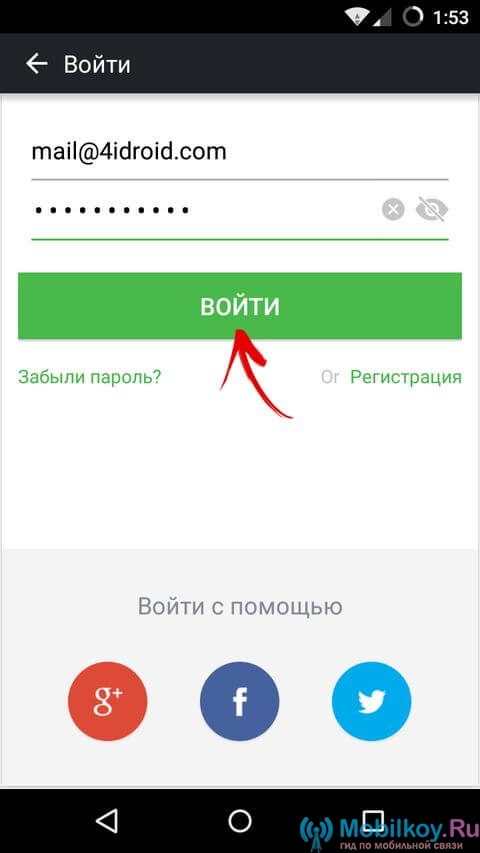
- Après cela, votre téléphone apparaîtra dans la liste des périphériques ajoutés.
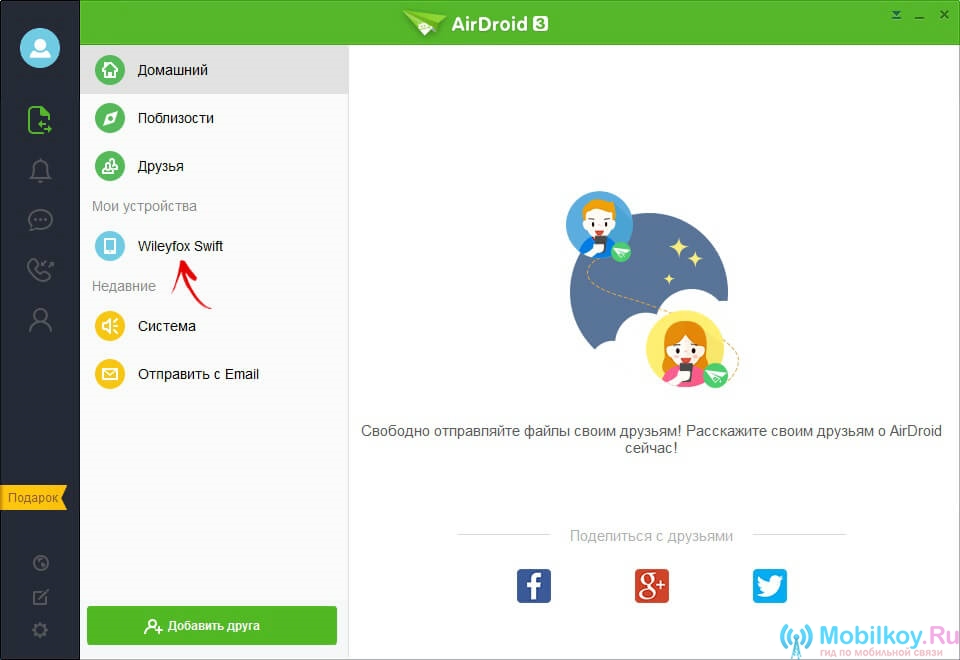
- Maintenant, lorsque la notification d'activation de la synchronisation s'ouvre en temps réel, vous devez accepter, pour lequel il est facile de cliquer sur l'inscription. "Activer".
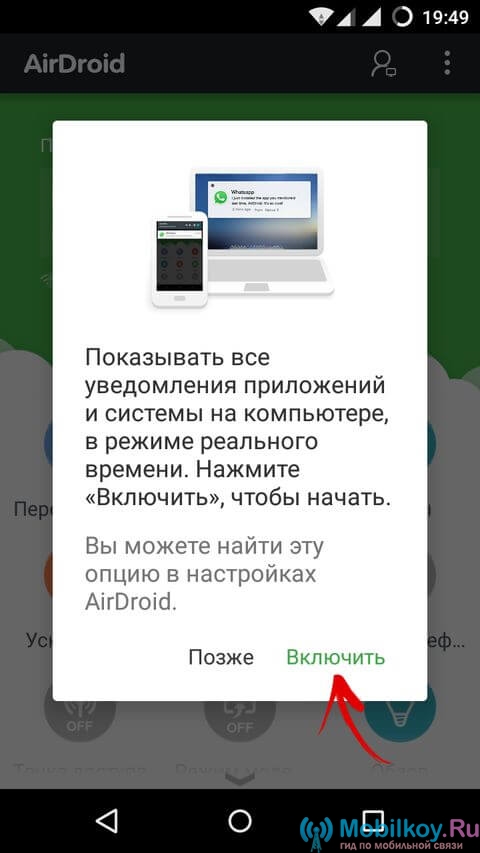
- Ensuite, l'ACC est automatiquement redirigé vers l'onglet. "Accès aux notifications"où vous devez célébrer un tel objet "Notifications de service en miroir."
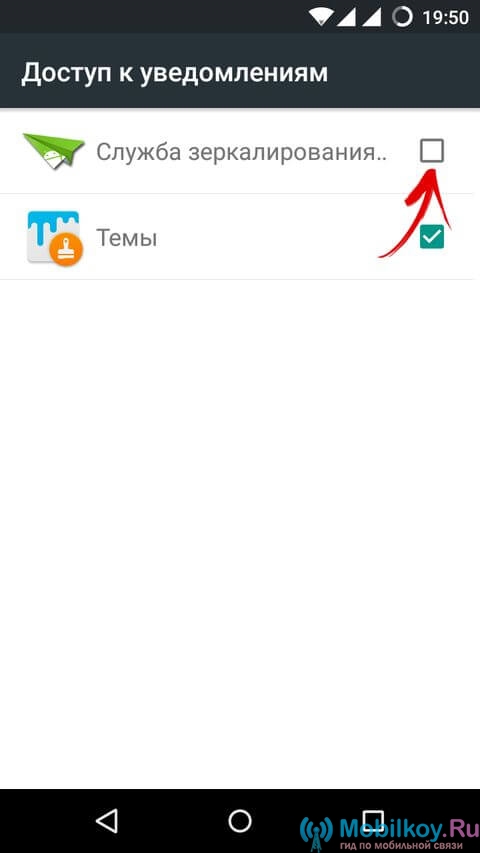
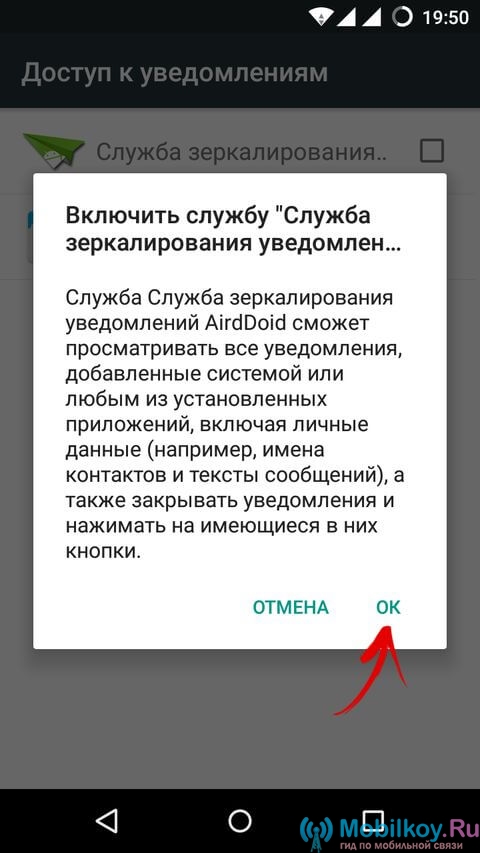
- Maintenant, vous devez aller à la section "Paramètres"puis trouver une sous-section "Sécurité"et après avoir cliqué sur "Les administrateurs de périphérique"Afin d'activer "Airdroid".
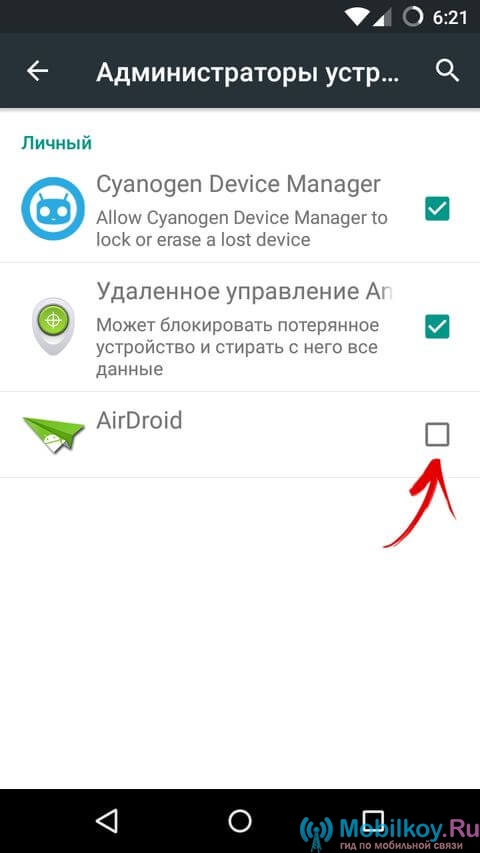
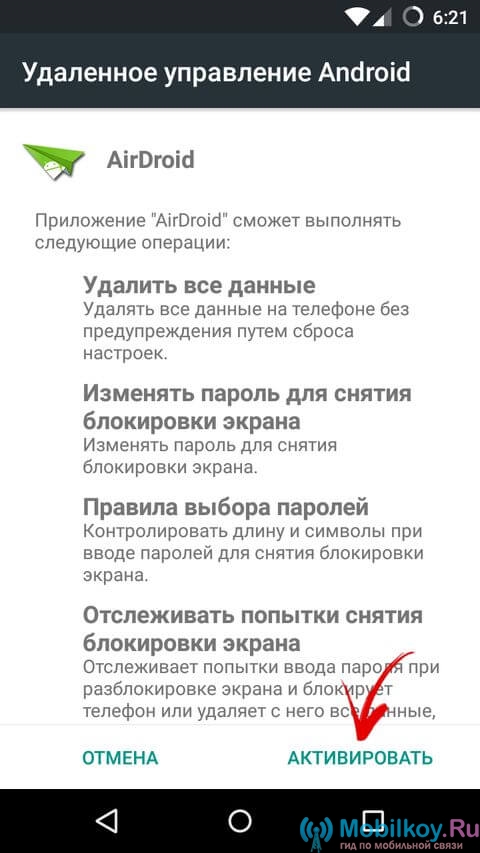
Il est à noterque si vous avez l'intention de partager entre les périphériques de contenu multimédia exclusivement multimédia, qui comprend la musique, la vidéo, des photos, vous n'avez alors pas de besoin spécial d'exécuter l'activation de l'air de l'Airdroid sur l'élément ci-dessus.
Par conséquent, l'activation de l'airdroid est nécessaire si vous souhaitez contrôler votre appareil Android via un PC.
Maintenant, vous pouvez parler des capacités du programme Airdroid lui-même.
- Donc, dans le menu latéral, vous pouvez remarquer la présence de cinq points, tels que: "Envoi de fichiers", "Notifications", "SMS", "Historique des appels" et "Contacts".
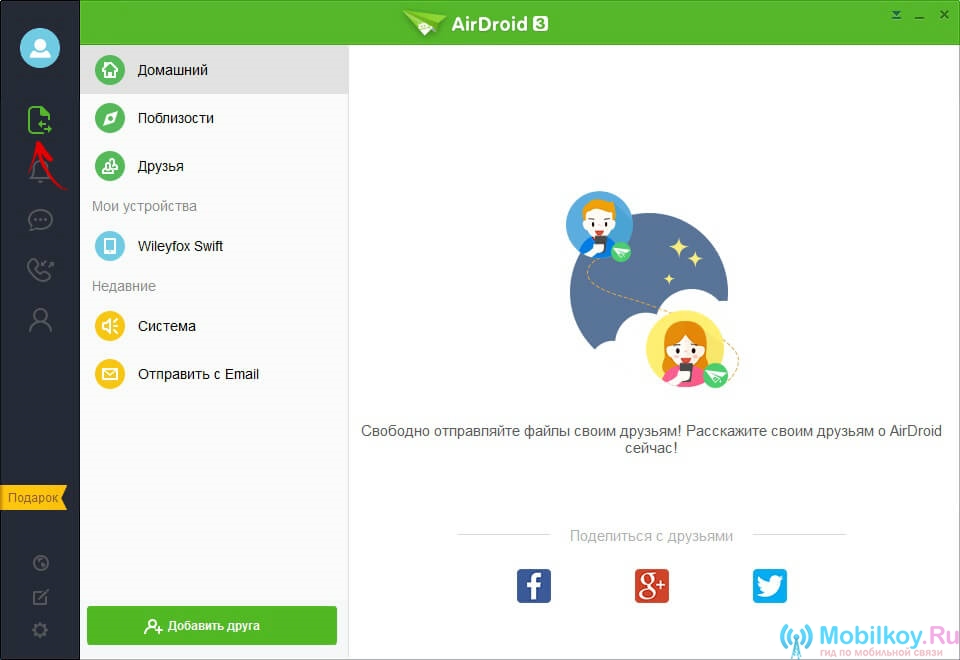
- En points "Transfert de fichier"Vous devez choisir votre smartphone pour produire ultérieurement des informations entre elle et votre PC. Sur le terrain où vous pouvez écrire, vous verrez la présence de 4 types de fichiers: premier - Un fichier simple, alors en cliquant dessus, vous aurez la possibilité d'envoyer plusieurs documents, photos, vidéos ou autres contenus.
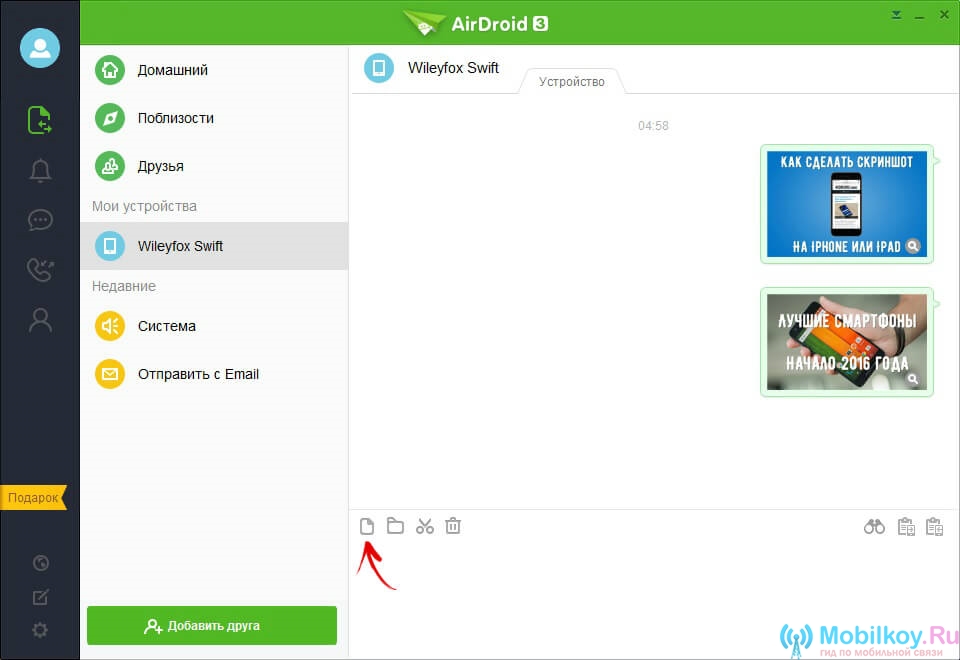
- Deuxième L'élément est d'envoyer des dossiers. En substance, cela fonctionne ainsi que le premier élément, mais vous pouvez envoyer des dossiers massivement et les envoyer au périphérique Android.
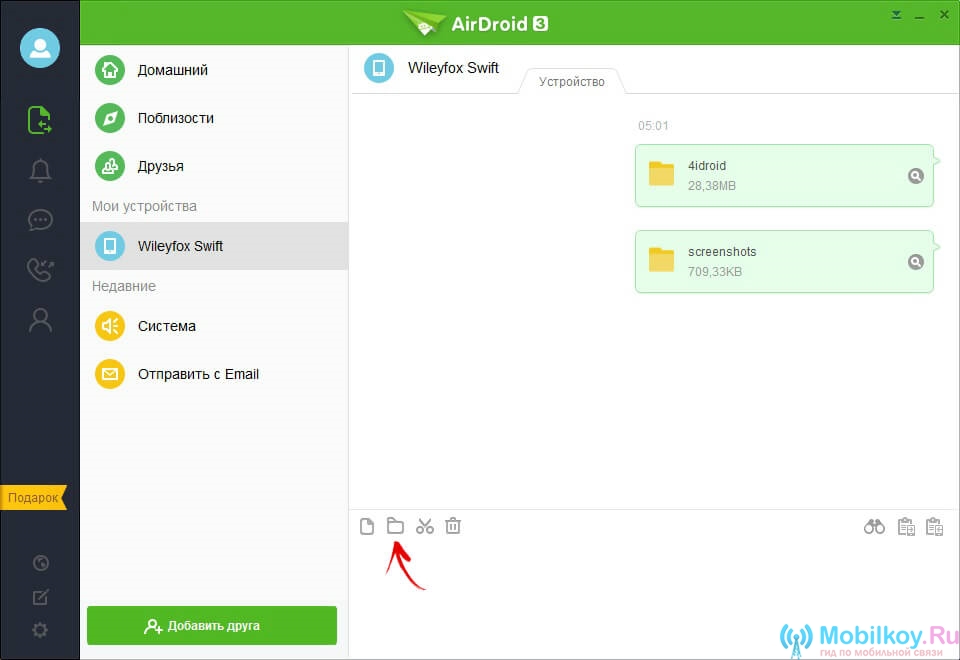
- Le troisième L'article est une chose bien pratique, l'article a une image de ciseaux, et pas assez, car c'est à l'aide de cet élément, vous pouvez capturer n'importe quelle zone de l'écran et créer un instantané pour l'envoyer à Android.
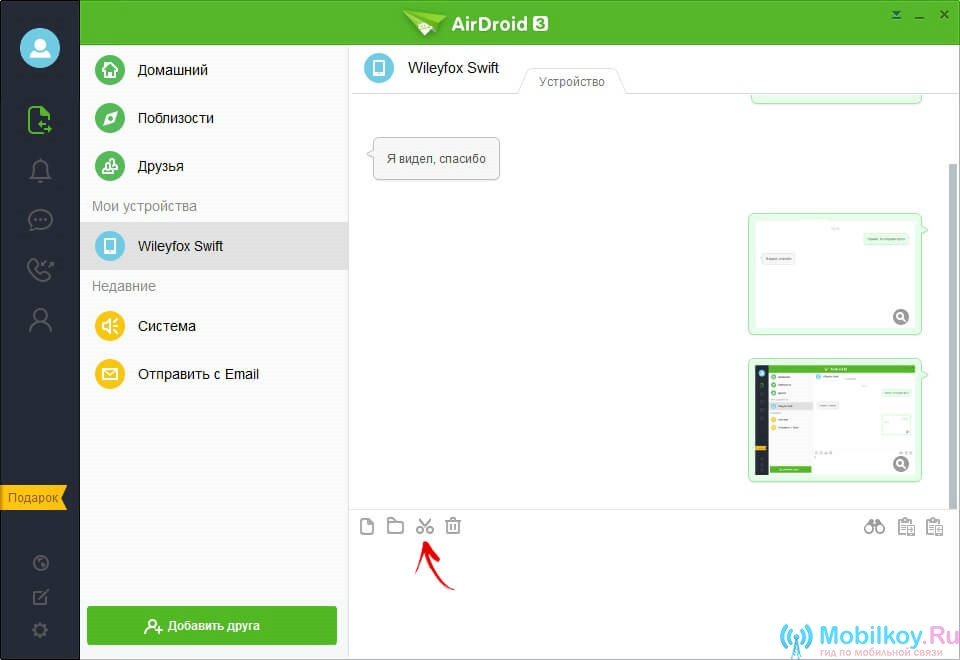
- Quatrième L'élément est un panier régulier en cliquant sur lequel vous nettoyez l'historique du message.
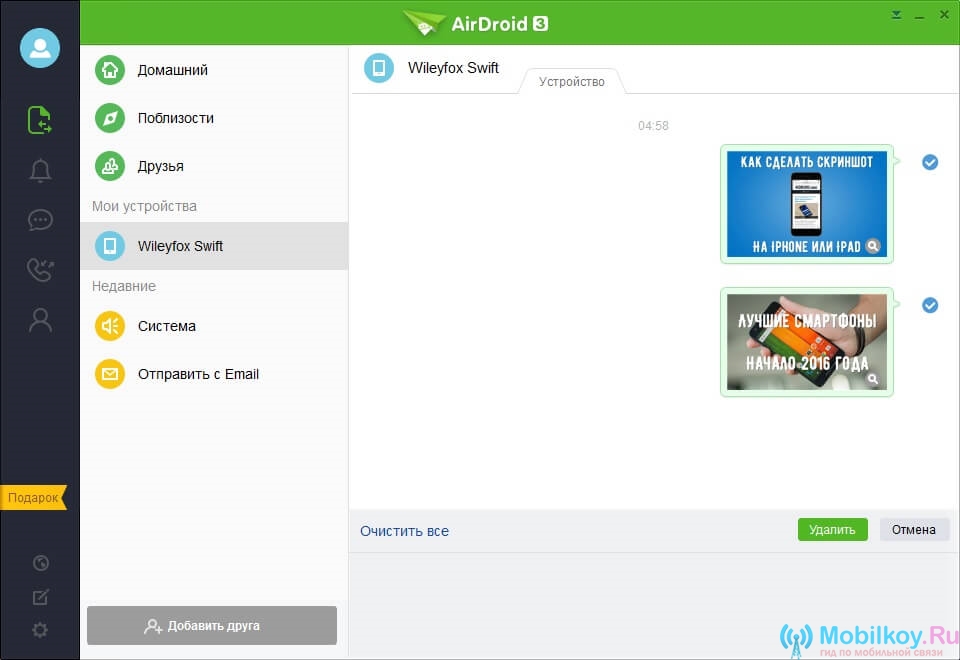
- De plus, à l'aide du programme Airdroid, vous pouvez également échanger des messages entre le PC et le périphérique Android.
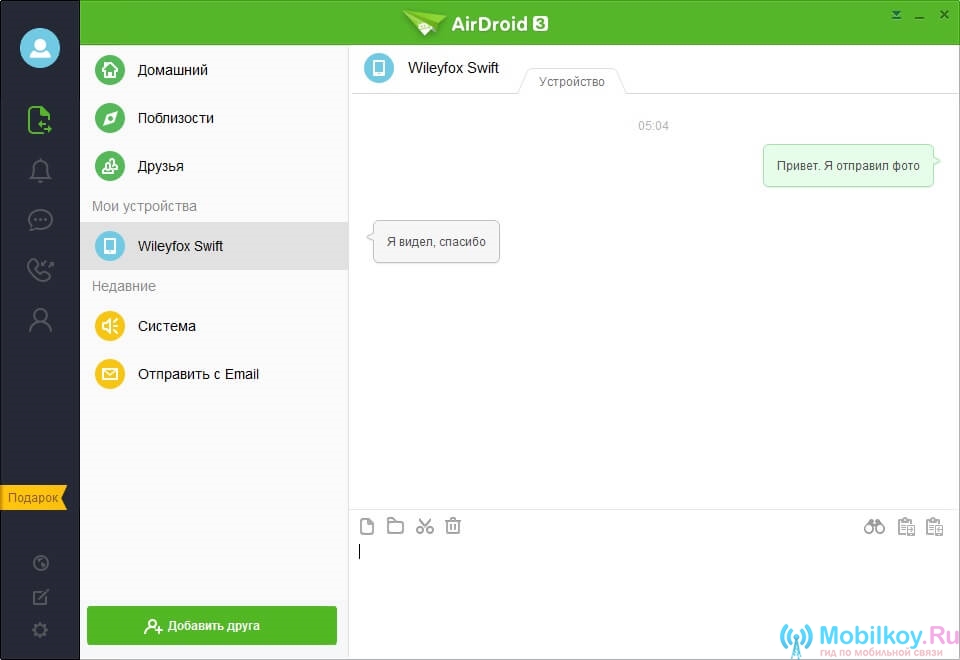
Maintenant examiné le côté droit du programme, vous verrez trois icônes, chacune d'entre elles effectue sa fonction.
Par conséquent, si vous cliquez sur "Jumelles"Vous aurez la possibilité d'activer deux fonctions "Airme" et "Airmirror".
- Une fonction Airme. - Ceci est la possibilité de contrôler le clavier du périphérique Android au moyen d'un PC.
- Une fonction Airmirror - Ceci est la possibilité de compléter le périphérique Android au moyen d'un PC.
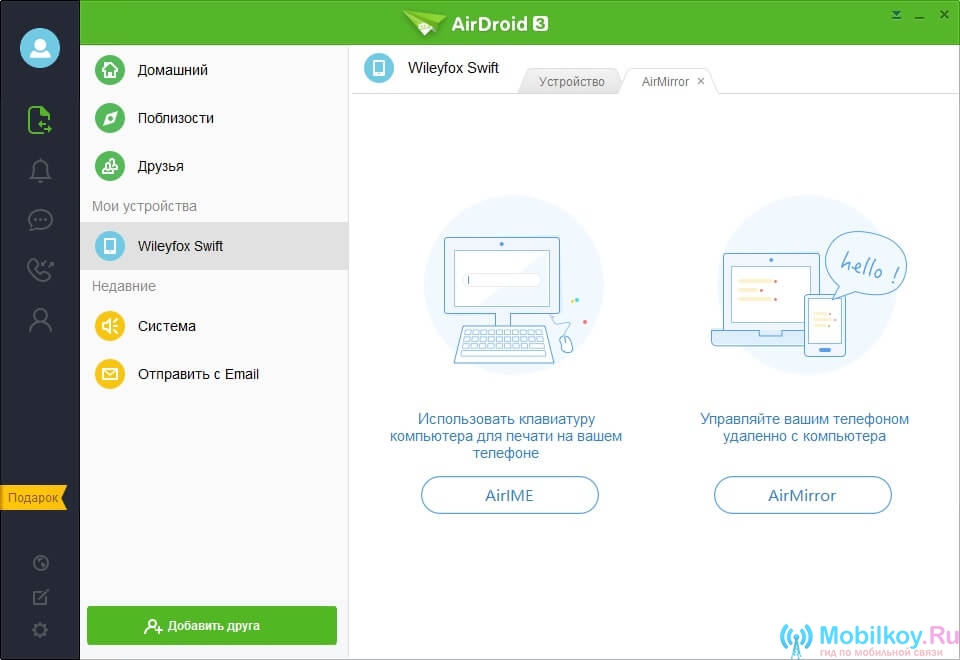
Il est à noterque tous les fichiers transférés sur le smartphone avec un PC sont stockés dans le dossier airdroid / Transfert.. Par conséquent, souvenez-vous à nouveau de cela afin qu'il n'y ait aucun problème dans la suite. Si cela, tous les fichiers peuvent être déplacés de là sur la carte mémoire microSD.
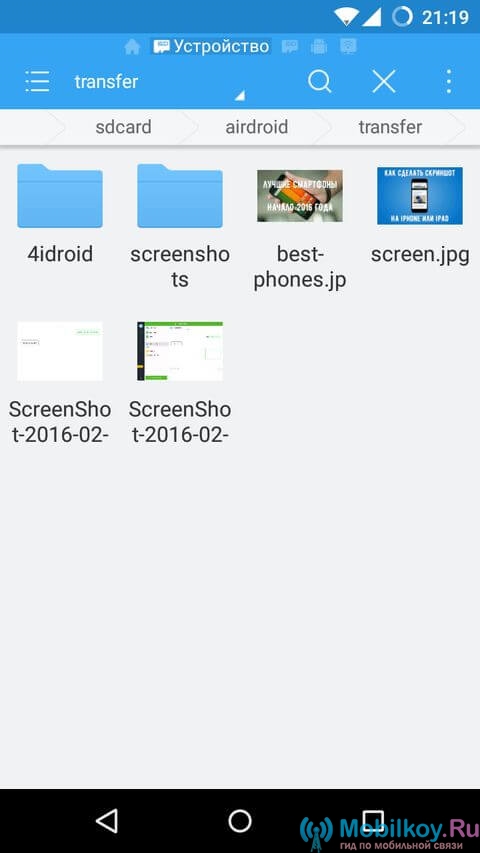
Comment transférer des fichiers d'un appareil Android sur un PC?
- Donc, la première chose que vous devez cliquer sur le point "Transfert de fichier"puis choisissez là-bas "Airdroid sur un ordinateur."
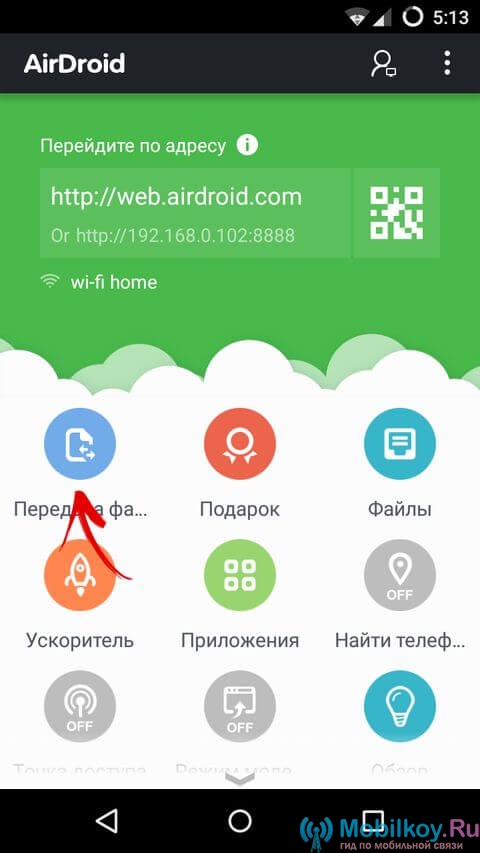
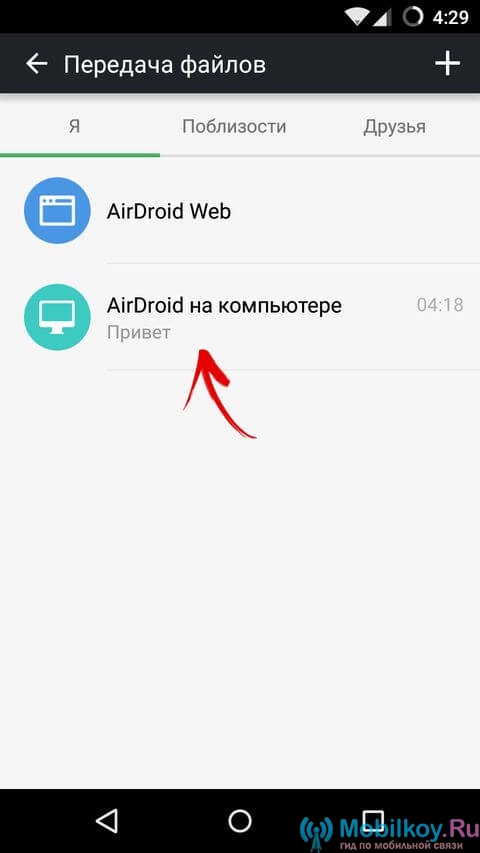
- Maintenant, vous pouvez envoyer n'importe quel fichier, document, photo, vidéo, présentation sur votre PC, pour lequel il vous suffit de joindre le fichier souhaité et de cliquer sur le bouton. "Envoyer".
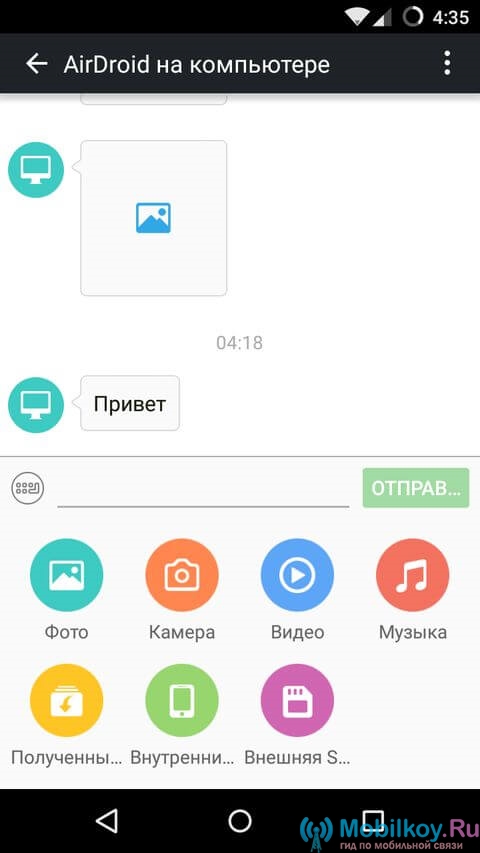
Ça vaut la peine d'être soulignéQue la version gratuite de cette application permet d'utiliser la transmission de données sans fil avec une limite de 200 Mo.
Utilisez toutes les fonctions du programme uniquement pendant une période d'essai que dure 14 joursOu juste un paiement mensuel de 2 $, mais comme ils disent toutes les commodités et le confort maximum.
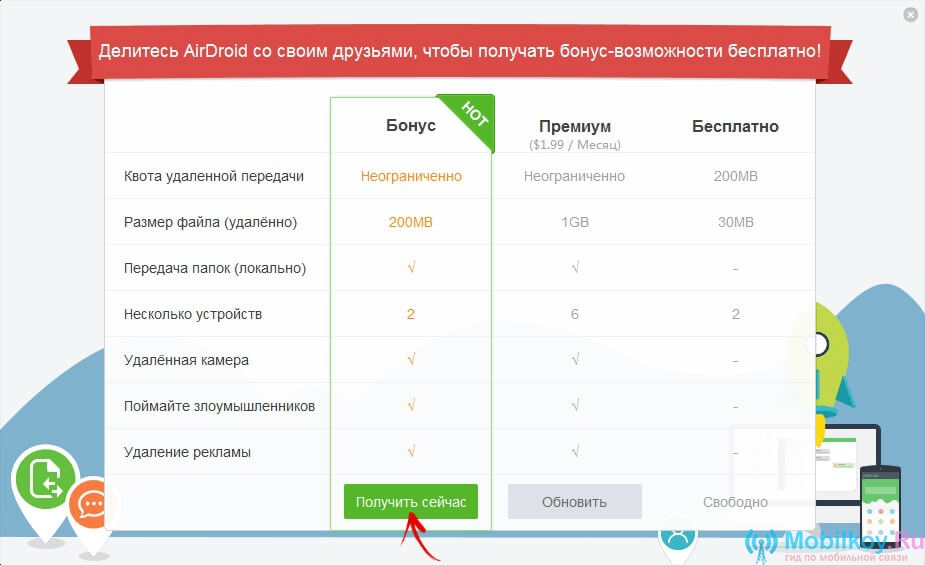
- Maintenant, il vaut la peine de revenir au point "Notifications"qui affiche toutes les alertes qui arrivent sur votre smartphone.

- Après ça aller au point "SMS"où vous pouvez voir des messages provenant de votre PC.
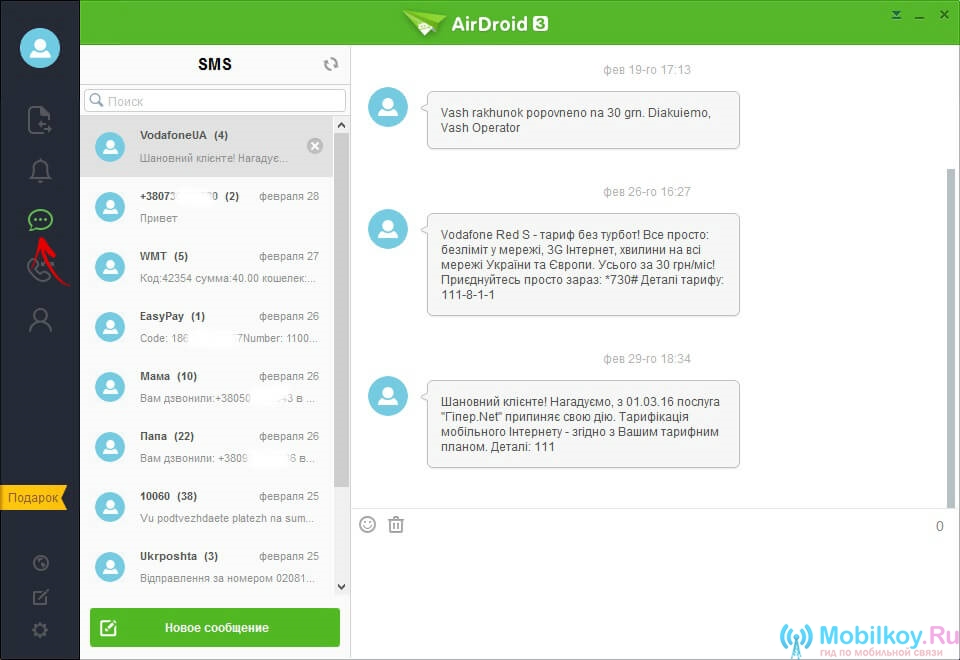
- Maintenant sur le point "Historique des appels"Nous pouvons dire que, en fait, cet article n'est pas nécessaire du tout, car il ne permet pas d'appeler à un PC à un smartphone et à son dos.
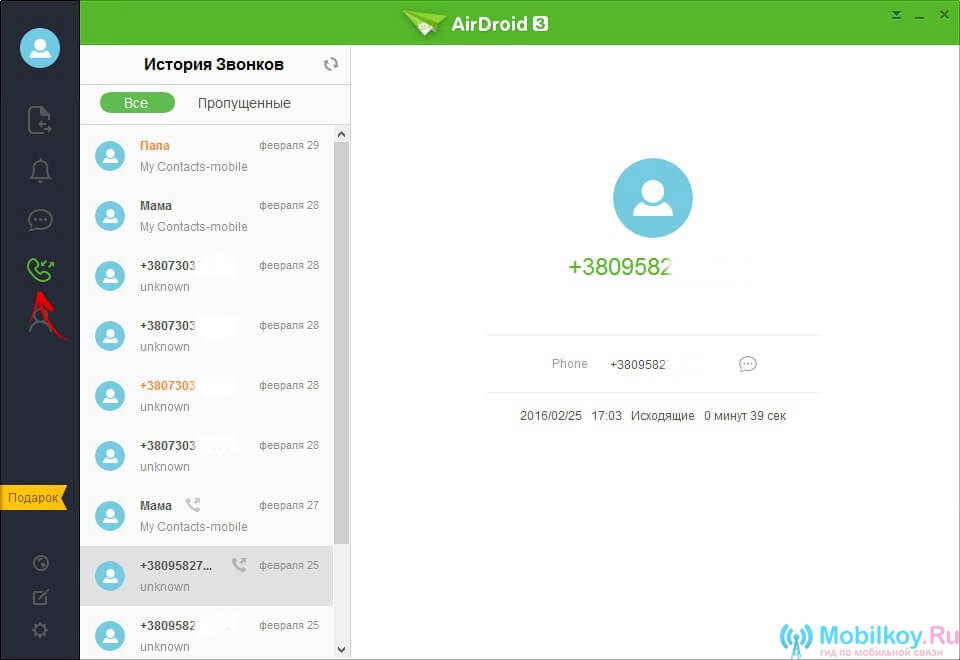
- Paragraphe "Contacts" Très confortable, car de sauver des contacts d'amis proches et de parents.
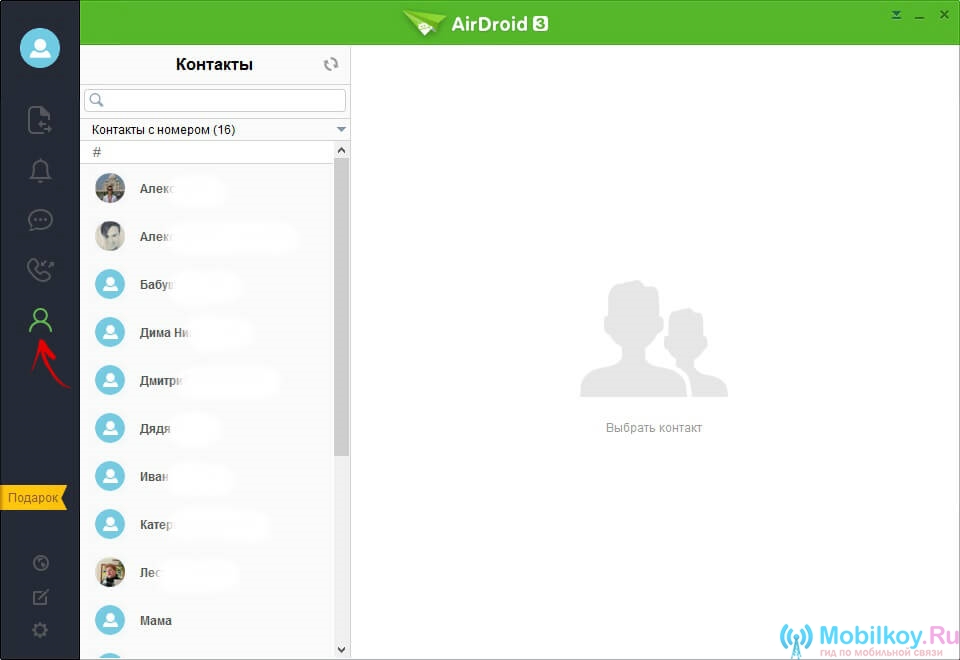
- Vous pouvez également gérer instantanément les messages et recevoir des appels vers un ordinateur.
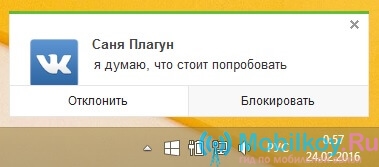
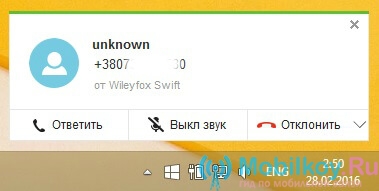
- L'énorme major de ce programme est qu'en cas de perte ou de vol de votre smartphone, vous pouvez le suivre. Par conséquent, nous nous sommes activés à l'avance et avons fourni un accès à l'airdroid aux fonctions administratives.
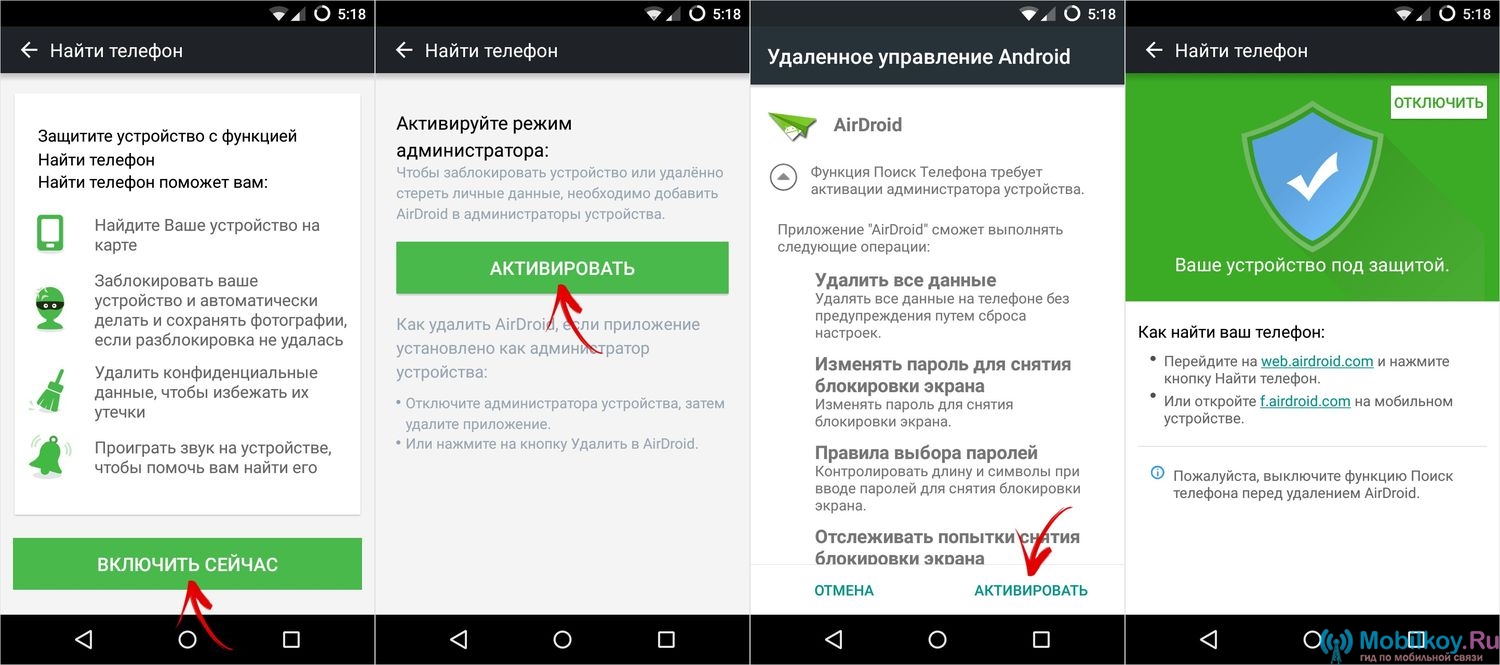
- Les paramètres du programme vous permettent également de démarrer automatiquement le programme Airdroid après l'activation de chaque PC, ainsi que de sélectionner le chemin où tous les fichiers, documents, images, vidéos, présentations, etc. seront enregistrés.
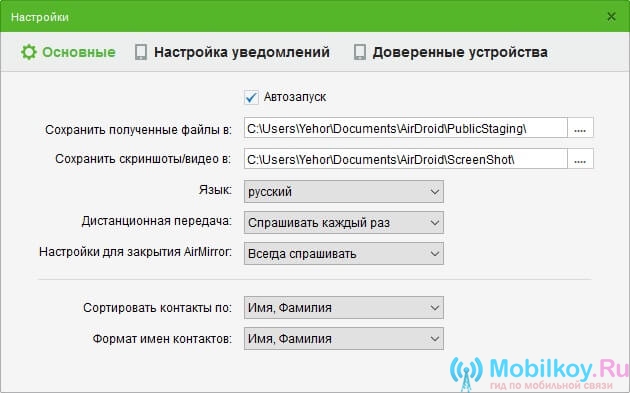
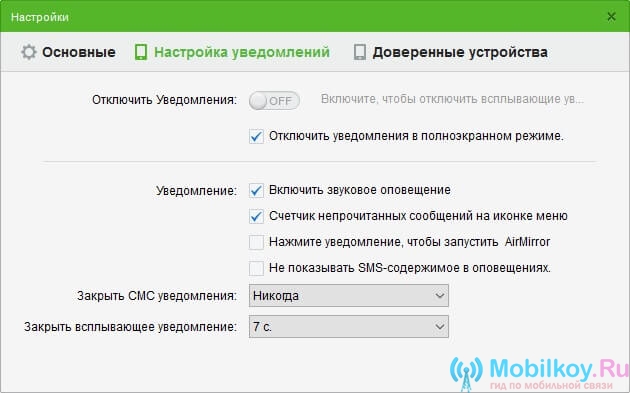
doncAujourd'hui, nous avons examiné dans la pratique comment fonctionne le programme Airdroid, ainsi que quelles options il fournit dans la version gratuite et à quel prix la version payante sera publiée.
Par conséquent, je voudrais mentionner les résultats que, au cours des dernières années, le programme Airdroid a changé radicalement, et imaginez maintenant quelles opportunités apparaîtront à l'avenir.
